реклама
 Аз живея според моя календар и задачи на Outlook. Предполагам, че вече сте знаели, че ако прочетете последната ми статия, озаглавена Искате контролен списък за печат без реда за уебсайт? Контролен списък за печат: Създател на онлайн контролен лист без глупости Прочетете още
Аз живея според моя календар и задачи на Outlook. Предполагам, че вече сте знаели, че ако прочетете последната ми статия, озаглавена Искате контролен списък за печат без реда за уебсайт? Контролен списък за печат: Създател на онлайн контролен лист без глупости Прочетете още
Синхронизирам устройството си с Windows Mobile с моята машина и сега мога да имам и бърз преглед на предстоящите ми събития и задачи на моя работен плот. Намерих това кокетно малко приложение, наречено DeskTask.
DeskTask е съвместим с Windows 2000, XP и Vista. За функционирането му също се нуждае от Microsoft Outlook 2000 / XP / 2003 / или 2007 Beta 2.
DeskTask чете информацията за вашия календар и задачи и я поставя там, където е най-полезна. Можете да мислите за това като календар за изтриване на бюро за работния плот на вашия компютър! С мен ли си?
И така, как да го накарате да показва календара на Outlook на вашия работен плот?
След като го инсталирате, ще видите, че вашите Outlook елементи вече са на вашия работен плот, както можете да видите по-долу. В зависимост от опциите, които конфигурирате - можете да кликнете върху даден елемент и да отидете директно към него в Outlook, за мен това е ОГРОМЕН спестител на време!
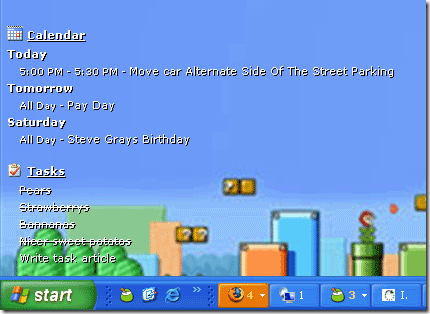
Просто инсталирате файла от 570KB тук (директна връзка за изтегляне). Когато приключите с инсталирането, ще имате нова икона на системната област, която можете да видите на снимката по-долу. Като щракнете с десния бутон върху тази икона, можете също да я скриете, да заключите нейната позиция, да възстановите последната й позиция или да отворите прозорците си на Outlook, календар или задачи с едно щракване.
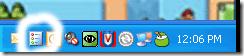
Към този момент вашите данни на Outlook вече са на работния плот. По подразбиране се появява в горния ляв ъгъл на вашия работен плот. Но можете да го персонализирате и да го преместите. Ще стигнем до това след минута. Нека първо разгледаме опциите на контролния панел за новото ни малко приложение.
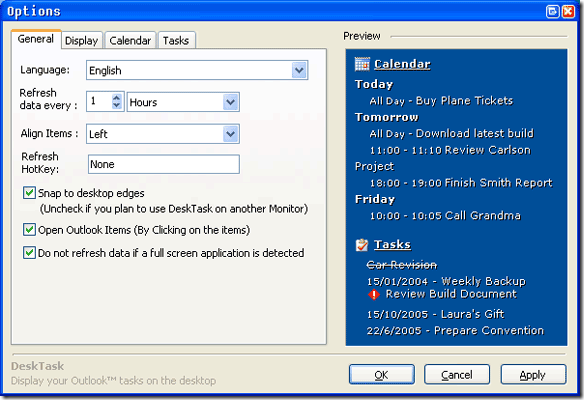
Повечето от вариантите са доста обясними. Отмених обаче „Не опреснявайте данните, ако бъде открито приложение за цял екран“. Винаги искам моите задачи / елемент да се актуализират на работния ми плот. Това очевидно ще използва повече памет - но ако имате на разположение ”... Защо по дяволите не!

Докато правите каквито и да било промени в шрифта, размера, прозрачността или някоя от другите опции, можете да ги видите отразени веднага в екрана за предварителен преглед на дясната ръка. Харесвам тази функция и мисля, че повече програми трябва да включват преглед като този.
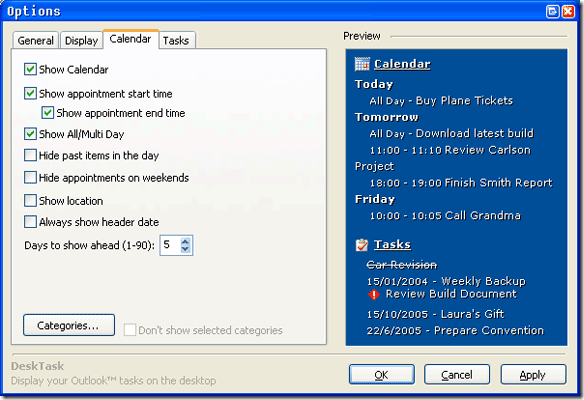
В следващия раздел, както можете да видите по-горе, можете да изберете какво се показва. Така че, ако използвате задачите си за лични неща и не искате „Купете тампони“ или „Грабнете Magnum Wpaps“, премахнете отметката от съответното поле!
Можете също така да изберете дали искате да се показват минали елементи и колко дни в бъдеще искате DeskTask да гледа.

Когато получите всичко, както ви харесва, и се върнете на работния плот, вероятно ще искате да преместите новия си настолен модул. Това е толкова просто, колкото влаченето и пускането. Просто трябва да хванете иконата на календара с ляв бутон и да го задържите, докато го премествате там, където искате да отиде.
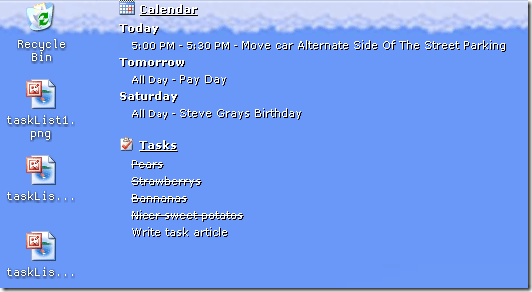
Тогава пусни! И има нов дом. Това е всичко, сега имате своя работен календар на Tasks Outlook на работния плот! Имате ли творческа употреба за вашия работен плот, която искате да споделите с други MakeUseOf читатели? Ако все пак ни пуснете в коментарите!
Карл Л. Gechlik тук от AskTheAdmin.com прави седмично място за блогове за гости за нашите нови намерени приятели в MakeUseOf.com. Аз ръководя собствена консултантска компания, управлявам AskTheAdmin.com и работя изцяло 9 до 5 работа на Wall Street като системен администратор.